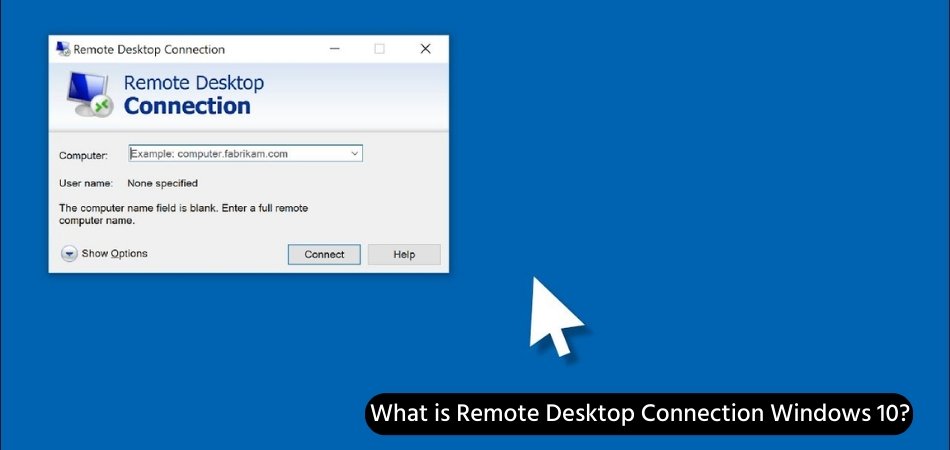
Was ist die Remote -Desktop -Verbindung Windows 10?
Versuchen Sie herauszufinden, wie Sie auf Ihren Windows 10 -Computer aus der Ferne zugreifen können? Wenn ja, sind Sie am richtigen Ort gekommen. In diesem Artikel werden wir diskutieren, was eine Remote -Desktop -Verbindung ist und wie Sie sie unter Windows 10 verwenden. Wir werden auch die Vorteile einer Remote -Desktop -Verbindung diskutieren und wie Sie eine einrichten.
Wenn Sie also bereit sind, mehr über die Remote -Desktop -Verbindung Windows 10 zu erfahren, beginnen wir!
Mit der Remote -Desktop -Verbindung (RDC) unter Windows 10 können Sie über eine Netzwerkverbindung oder das Internet auf einen anderen Computer zugreifen. Es ist eine großartige Möglichkeit, das System remote zu verwalten. Um RDC zu verwenden, müssen Sie über eine aktive Netzwerkverbindung, einen RDC -Client und einen Zugriff auf den Remotecomputer mit einem Konto verfügen, das eine Verbindung herstellt.
Öffnen Sie zunächst das Startmenü und suchen Sie nach „Remote -Desktop -Verbindung“. Geben Sie die IP -Adresse oder den Hostnamen des Remote -Computers ein und klicken Sie dann auf Verbindung. Geben Sie den Benutzernamen und das Passwort eines Kontos ein, das die Berechtigung enthält, sich beim Remote -Computer anzumelden, und klicken Sie dann auf OK. Sobald Sie mit dem Remote -Computer verbunden sind, können Sie auf alle Dateien, Programme und Netzwerkressourcen zugreifen.
Was ist eine Remote -Desktop -Verbindung in Windows 10?
Die Remote -Desktop -Verbindung ist eine Funktion in Windows 10, mit der Benutzer auf ihren Computer aus der Ferne zugreifen können. Es ist ein großartiges Instrument für Unternehmen und Einzelpersonen, die von entfernten Standorten aus auf ihre Computer zugreifen müssen, z. B. bei Reisen oder Arbeiten von zu Hause aus.

Mit der Remote -Desktop -Verbindung können Benutzer von überall mit einer Internetverbindung auf ihre Dateien, Anwendungen und Programme zugreifen. Um die Remote -Desktop -Verbindung zu verwenden, müssen Benutzer zuerst ihren Computer konfigurieren, um den Remote -Zugriff zu ermöglichen. Dies beinhaltet die Einrichtung einer sicheren Verbindung zwischen dem Remote -Computer und dem lokalen Computer sowie die Konfiguration der Remotedesktop -Einstellungen.
Nach der Einrichtung können Benutzer eine Verbindung zu ihrem Computer von jedem Ort von einer Verbindung herstellen, sodass sie auf ihre Dateien und Programme zugreifen können, als ob sie an ihrem Schreibtisch sitzen würden.
Konfigurieren der Remote -Desktop -Verbindung
Das Konfigurieren der Remote -Desktop -Verbindung ist ein unkomplizierter Vorgang, für den einige Schritte erforderlich sind. Erstens müssen Benutzer Remote -Desktop in den Einstellungen ihres Computers aktivieren. Dies erfolgt durch Öffnen des Menü "Systemeinstellungen" und wird zum Remote -Desktop -Abschnitt navigiert. Nach der Aktivierung müssen Benutzer die Verbindungseinstellungen konfigurieren.
Dies beinhaltet das Festlegen eines Benutzernamens und eines Kennworts sowie das Erstellen einer sicheren Verbindung zwischen dem Remote -Computer und dem lokalen Computer. Sobald die Verbindung konfiguriert ist, können Benutzer mit einer Internetverbindung von einem beliebigen Ort von jedem Ort aus zugreifen. Dies erfolgt durch Eingeben des Benutzernamens und des Kennworts in das Fenster Remote -Desktop -Verbindungsverbindungsverbindungen.
Sobald Benutzer angeschlossen sind, können Benutzer auf ihre Dateien, Anwendungen und Programme zugreifen, als ob sie an ihrem Schreibtisch sitzen würden.
Sicherung der Remote -Desktop -Verbindung
Die Sicherung der Remote -Desktop -Verbindung ist ein wichtiger Schritt, um die Sicherheit der Benutzerdaten zu gewährleisten. Dazu müssen Benutzer die Verschlüsselung für ihre Verbindung aktivieren. Dies erfolgt durch Navigieren zu den Sicherheitseinstellungen im Fenster Remote -Desktop -Verbindungsverbindungsverbindungsverbindung und Aktivierung der Verschlüsselung.
Nach der Aktivierung werden alle Daten zwischen dem Remote -Computer und dem lokalen Computer verschlüsselt, sodass Hacker es schwierig machen, auf die Daten des Benutzers zuzugreifen. Zusätzlich zur Verschlüsselung sollten Benutzer auch ein starkes Kennwort verwenden, um ihre Verbindung zu schützen.
Ein starkes Passwort sollte eine Kombination aus Buchstaben, Zahlen und Symbolen aus oberen und Kleinbuchstaben enthalten. Es sollte auch regelmäßig geändert werden, um sicherzustellen, dass niemand anderes Zugriff auf die Daten des Benutzers erhalten kann.
Vorteile der Remote -Desktop -Verbindung
Die Remote -Desktop -Verbindung bietet Benutzern eine Reihe von Vorteilen. Dadurch können Benutzer mit einer Internetverbindung auf ihre Dateien, Anwendungen und Programme von jedem Ort zugreifen. Dies macht es ideal für Unternehmen und Einzelpersonen, die von entfernten Standorten aus auf ihre Computer zugreifen müssen.
Es bietet auch eine sichere Verbindung, da alle Daten zwischen dem Remote -Computer und dem lokalen Computer verschlüsselt sind. Dies erschwert es Hackern, auf die Daten des Benutzers zuzugreifen.
Einschränkungen der Remote -Desktop -Verbindung
Die Remote -Desktop -Verbindung hat einige Einschränkungen. Es ist nur unter Windows 10 verfügbar und ist nicht mit anderen Betriebssystemen kompatibel. Außerdem müssen Benutzer über eine Internetverbindung verfügen, um auf ihren Computer aus der Ferne zuzugreifen. Darüber hinaus kann es langsam sein, wenn die Internetverbindung des Benutzers nicht stark genug ist.
So fördern Sie die Remote -Desktop -Verbindung
Es gibt einige Schritte, die Benutzer unternehmen können, um die Remote -Desktop -Verbindung zu beheben. Erstens sollten Benutzer ihre Internetverbindung überprüfen, um sicherzustellen, dass sie für die Remote -Desktop -Verbindung stark genug ist.
Sie sollten auch die Einstellungen überprüfen, um sicherzustellen, dass der Benutzername und das Passwort korrekt sind. Wenn die Verbindung immer noch nicht funktioniert, sollten Benutzer die Firewall -Einstellungen überprüfen, um sicherzustellen, dass die Remote -Desktop -Verbindung zulässig ist.
Top 6 häufig gestellte Fragen
Was ist die Remote -Desktop -Verbindung Windows 10?
Die Remote -Desktop -Verbindung Windows 10 ist eine Funktion, mit der Benutzer von jedem anderen Gerät remote auf ihren Desktop -Computer zugreifen können. Diese Funktion ist seit Windows XP verfügbar und ist in allen Versionen von Windows 10 verfügbar. Sie können Benutzer über das Internet remote zugreifen, sodass sie von jedem Ort von jedem Ort von einer Internetverbindung auf ihren Computer und ihre Dateien zugreifen können.
Wie aktiviere ich die Remote -Desktop -Verbindung?
Um die Remote -Desktop -Verbindung in Windows 10 zu aktivieren, müssen Benutzer zunächst das Bedienfeld öffnen. Sobald im Bedienfeld die Option "System und Sicherheit" und die Option "System" System und Sicherheit "wählen, wählen Sie die Option" Remote -Zugriff zulassen ". Dadurch werden ein Fenster angezeigt, in dem Benutzer die Option "Remote -Verbindungen zu diesem Computer zulassen" auswählen und dann "OK" auswählen können, um eine Remote -Desktop -Verbindung zu aktivieren.
Welche Art von Verbindung wird für die Verwendung von Remote -Desktop benötigt?
Um die Remote -Desktop -Verbindung zu verwenden, müssen Benutzer eine Internetverbindung auf dem Gerät haben, von dem sie eine Verbindung herstellen, und auf dem Gerät, mit dem sie eine Verbindung herstellen. Wenn Benutzer über das Internet herstellen, müssen sie sicherstellen, dass beide Geräte eine stabile und sichere Internetverbindung haben.
Was sind die Vorteile der Verwendung von Remote -Desktop?
Der Hauptvorteil bei der Verwendung von Remote -Desktop -Verbindung besteht darin, dass Benutzer von jedem anderen Gerät remote auf ihren Computer zugreifen können. Dies bedeutet, dass Benutzer von jedem Ort auf ihren Computer, ihre Dateien und Anwendungen zugreifen können, solange sie über eine Internetverbindung verfügen. Darüber hinaus ermöglicht die Remote -Desktop -Verbindung mehrere Benutzer gleichzeitig auf denselben Computer zu, was sie zu einem großartigen Tool für die Zusammenarbeit macht.
Gibt es Sicherheitsrisiken bei der Verwendung von Remote -Desktop?
Ja, es gibt einige Sicherheitsrisiken bei der Verwendung der Remote -Desktop -Verbindung. Benutzer sollten immer sicherstellen, dass die Verbindung sicher und verschlüsselt ist, da ungesicherte Verbindungen für Hacker anfällig sein können. Darüber hinaus sollten Benutzer nur von vertrauenswürdigen Geräten und Netzwerken mit ihrem Computer eine Verbindung herstellen, um sicherzustellen, dass die Daten nicht beeinträchtigt werden.
Was sind die Systemanforderungen für die Verwendung von Remote -Desktop?
Um die Remote -Desktop -Verbindung in Windows 10 zu verwenden, müssen Benutzer sicherstellen, dass ihr Computer bestimmte Systemanforderungen entspricht. Erstens müssen Benutzer eine Internetverbindung haben. Darüber hinaus müssen Benutzer über ein aktives Windows -Konto mit administrativen Berechtigungen verfügen, und ihr Computer muss über die Remote -Desktop -Funktion aktiviert sein.
Darüber hinaus müssen Benutzer sicherstellen, dass die Version von Windows 10 sowohl auf der Fernbedienung als auch auf dem lokalen Computer gleich ist. Die Remote -Desktop -Verbindung Windows 10 ist ein unschätzbares Tool für jeden Benutzer, der auf das System aus der Ferne zugreifen muss. Mit Hilfe dieser Funktion können Sie von überall und jederzeit problemlos eine Verbindung zu Ihrem System herstellen, sodass Sie produktiv und effizient sein können.
Egal, ob Sie Student, Profi oder Unternehmen sind, Remote -Desktop -Verbindung Windows 10 können Ihnen helfen, mit Ihrem System in Verbindung zu bleiben und Ihnen die Flexibilität und Bequemlichkeit zu bieten, die Sie benötigen.
Abschluss
Die Remote -Desktop -Verbindung ist eine Funktion in Windows 10, mit der Benutzer auf ihren Computer aus der Ferne zugreifen können. Es ist ein großartiges Instrument für Unternehmen und Einzelpersonen, die von entfernten Standorten aus auf ihre Computer zugreifen müssen. Um die Remote -Desktop -Verbindung zu verwenden, müssen Benutzer zuerst ihren Computer konfigurieren, um den Remote -Zugriff zu ermöglichen und die Verbindung mit Verschlüsselung und einem starken Kennwort zu sichern. Es bietet viele Vorteile, hat aber auch einige Einschränkungen. Die Fehlerbehebung der Remote -Desktop -Verbindung ist relativ einfach, wobei Benutzer einfach ihre Internetverbindung und -einstellungen überprüfen.








